Se ricevi troppe e-mail di promemoria sui tuoi eventi del calendario in Outlook, potresti voler disabilitare queste notifiche e-mail del calendario in Outlook sul tuo PC Windows. Questo post ti mostrerà come disattivare i promemoria del calendario di Outlook e le notifiche popup e interrompi le notifiche e-mail di compleanno sui compleanni o sugli eventi del tuo calendario nel tuo client di posta Outlook. Le email ricevute sono solitamente in questo formato:

Interrompi le notifiche e-mail del calendario di Outlook
Per interrompere la ricezione di e-mail dal calendario di Outlook, apri il client di posta di Microsoft Outlook e fai clic su File scheda nell'angolo in alto a sinistra. Clicca sul Opzioni collegamento successivo, per aprire la seguente casella Opzioni di Outlook.

Ora dal lato sinistro seleziona il Calendario tab. Sotto le opzioni del calendario, vedrai un Promemoria predefinitos casella di controllo. Deseleziona la casella di controllo e fai clic su OK.
Quindi, fai clic su Avanzate scheda e deselezionare Mostra promemoria. Fare clic su OK.
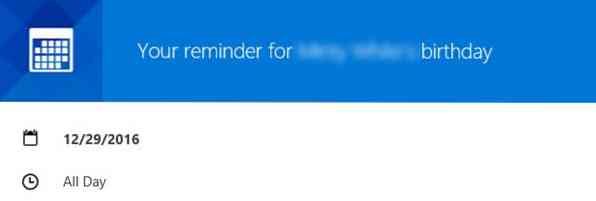
Riavvia Outlook per rendere effettive le impostazioni.
Se ricevi un agenda e-mail giornaliera per calendari e attività Fai quanto segue.
Fai clic qui per visitare le impostazioni del calendario nel tuo Outlook.com web app.
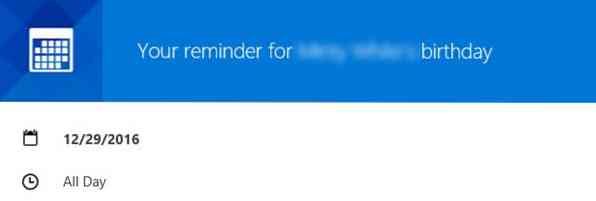
In Opzioni> Calendario> Promemoria, vedrai una casella di controllo contro Ottieni un'agenda e-mail giornaliera per calendari e attività. Assicurati che questa casella di controllo sia deselezionata. Salva ed esci.
Se lo desideri, puoi disattiva Calendario compleanni come segue.
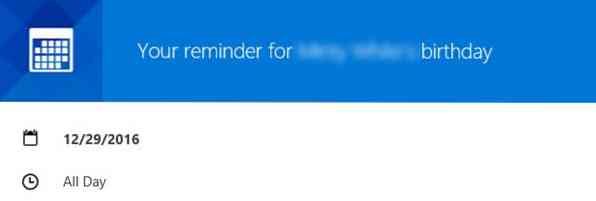
Spero che questo funzioni per te.
Se apri l'app Calendario e la trovi ingombra di molti eventi e compleanni e non vuoi che vengano visualizzati, questo post ti mostrerà come rimuovere i contatti e i compleanni di Facebook dal calendario in Windows 10.
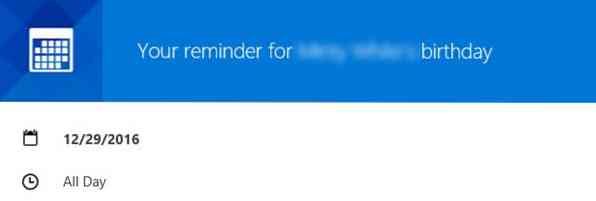
 Phenquestions
Phenquestions


